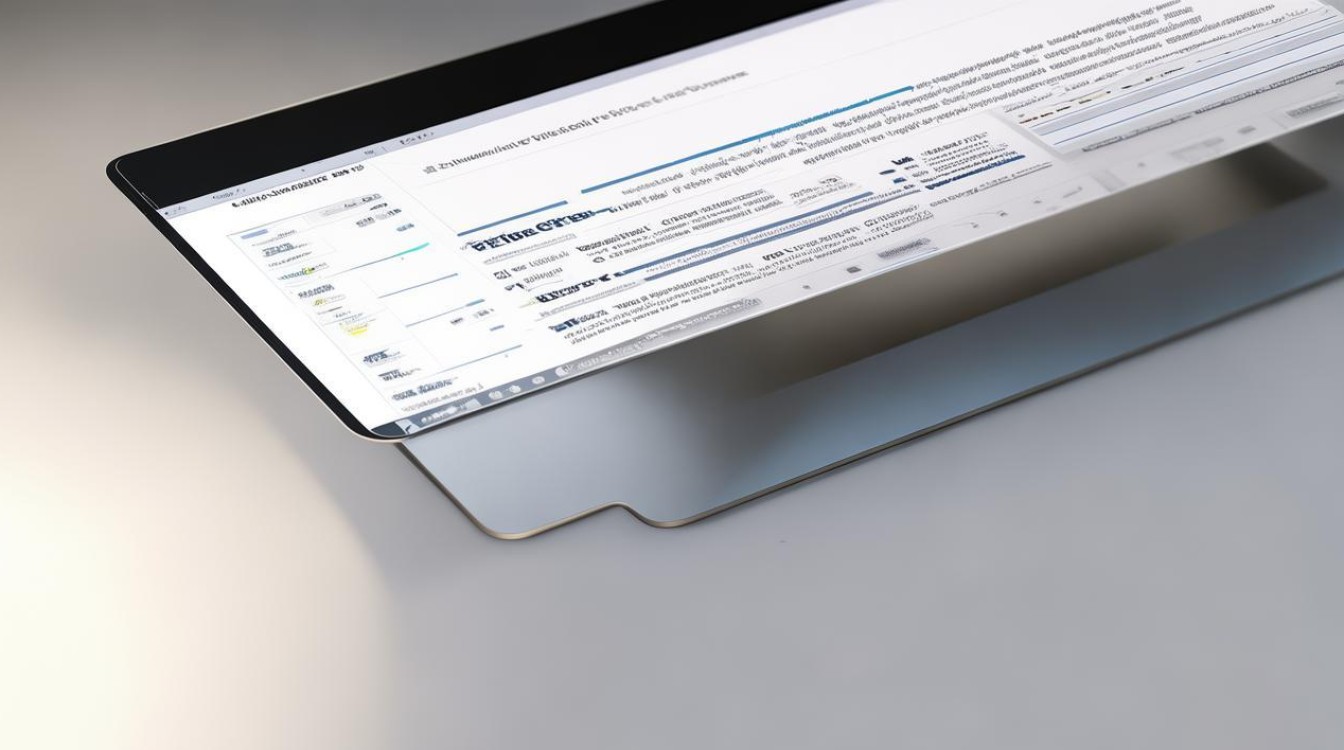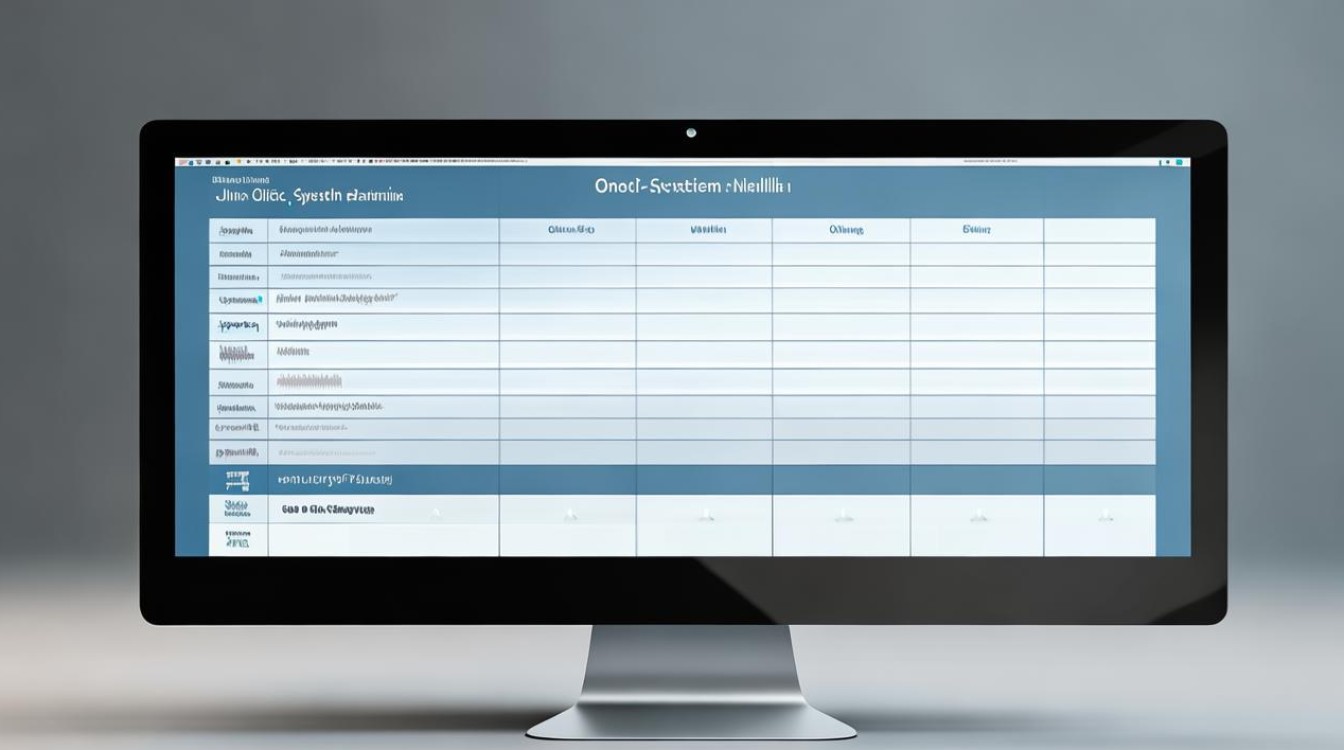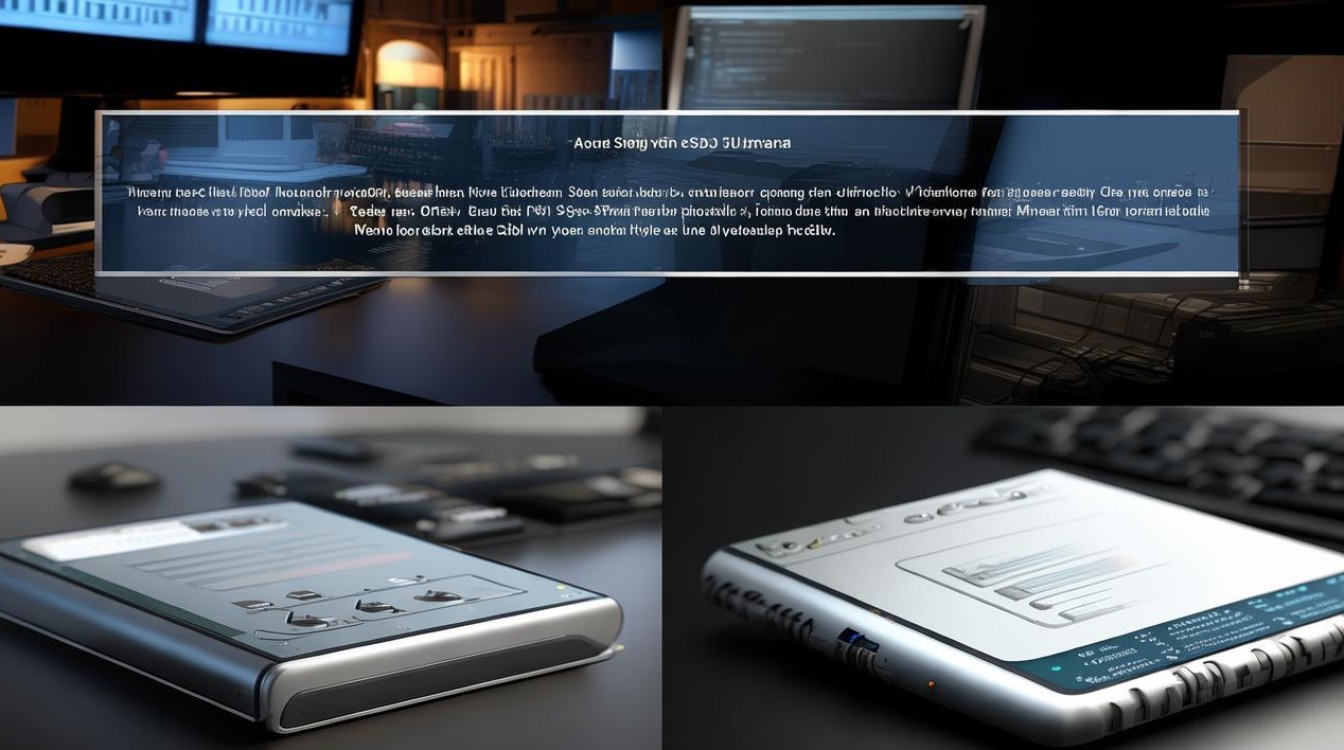一键重装系统失败
shiwaishuzidu 2025年4月21日 09:26:26 系统 16
一键重装系统失败可能是由于系统文件损坏、硬件故障、驱动问题或操作不当等原因导致的,建议检查系统文件完整性,更新驱动程序,确保硬件正常运行,并按照正确的步骤进行重装操作。
一键重装系统失败的详细分析与应对策略
在当今数字化时代,电脑已成为人们生活和工作中不可或缺的工具,随着使用时间的增长和各种软件的安装卸载,系统可能会变得缓慢、不稳定甚至出现故障,为了解决这些问题,许多用户会选择一键重装系统来恢复电脑的初始状态或安装新的操作系统,但有时候,一键重装系统也可能遭遇失败的情况,这给用户带来了极大的困扰,本文将深入探讨一键重装系统失败的原因,并提供相应的解决方案。

一键重装系统失败的常见原因
| 原因类别 | 具体原因描述 |
|---|---|
| 硬件问题 | 硬盘故障:硬盘存在物理坏道、读写错误或接口松动等问题,会导致系统安装文件无法正常读取或写入,从而引发重装失败,当硬盘出现坏道时,系统在复制安装文件到硬盘的过程中可能会中断,提示错误信息。 内存不足或故障:内存容量过小可能无法满足系统安装过程中的临时数据存储需求;而内存出现故障,如金手指氧化、颗粒损坏等,会导致数据传输错误,使系统安装程序无法正常运行,在安装过程中频繁出现蓝屏死机现象,有可能是内存故障引起的。 CPU 过热:CPU 散热不良,在重装系统过程中温度过高,可能会触发过热保护机制,导致电脑自动关机或重启,进而使重装失败,特别是在一些老旧电脑或散热系统不佳的设备上,这种情况较为常见。 |
| 软件问题 | 镜像文件损坏:下载的系统镜像文件不完整、已损坏或者来源不可靠,会导致在解压或安装过程中出现文件缺失、校验失败等问题,最终无法完成系统安装,从非官方渠道下载的镜像文件可能被篡改或包含病毒,影响安装过程。 系统安装程序错误:所使用的一键重装系统软件本身存在漏洞、版本过低或与硬件不兼容等问题,可能会在安装过程中出现崩溃、卡顿或无法识别硬件等情况,导致重装失败,某些旧版本的重装软件可能不支持新型的硬盘格式或主板芯片组。 驱动程序冲突:在重装系统前未卸载旧的驱动程序,新系统安装过程中可能会与旧驱动产生冲突,导致设备无法正常工作或系统安装受阻,显卡驱动冲突可能会使屏幕显示异常,甚至无法进入安装界面。 |
| 外部因素 | 电源不稳定:在重装系统过程中,如果电源供应不稳定,如电压波动、突然断电等,会使电脑硬件受到损害,同时也会导致系统安装中断,造成数据丢失和重装失败,特别是在使用便携式发电机或老旧电源插座的情况下,这种风险更高。 网络连接问题:对于需要联网下载系统组件或更新的重装方式,如果网络连接不稳定、带宽不足或网络设置错误,可能会导致下载中断、文件传输错误等问题,从而影响系统安装的顺利进行,在使用无线网络且信号较弱的区域进行系统重装时,容易出现网络连接超时的情况。 |
一键重装系统失败的解决方案
| 解决方法 | 具体操作步骤 |
|---|---|
| 硬件检查与修复 | 硬盘检测与修复:使用硬盘检测工具(如 HD Tune、CrystalDiskInfo 等)检查硬盘是否存在坏道和健康状态,如有坏道,可尝试使用硬盘修复软件进行修复;若坏道严重或硬盘老化,建议更换新的硬盘,确保硬盘数据线和电源线连接牢固。 内存检查与更换:通过内存诊断工具(如 MemTest86+)检测内存是否存在故障,如果发现内存问题,清理内存金手指上的氧化层,或更换一根新的内存条进行测试,增加内存容量也可以提高系统安装的稳定性和速度。 CPU 散热改善:清理 CPU 散热器上的灰尘,确保散热风扇正常运转,可以在 CPU 与散热器之间重新涂抹导热硅脂,以增强散热效果,如果散热系统性能不足,可以考虑更换更高效的散热器或使用液冷散热装置。 |
| 软件问题解决 | 重新下载镜像文件:从官方或可靠的渠道重新下载系统镜像文件,并使用哈希值校验工具(如 MD5 校验工具)验证文件的完整性,确保下载过程中网络稳定,避免文件损坏。 更新系统安装程序:检查并更新所使用的一键重装系统软件到最新版本,以确保其具备最新的功能和兼容性修复,如果软件仍然存在问题,可以尝试使用其他可靠的重装软件进行安装。 处理驱动程序冲突:在重装系统前,进入安全模式或使用驱动卸载工具(如 Driver Sweeper)卸载旧的驱动程序,在新系统安装完成后,再从官方网站下载安装适合新系统的驱动程序,按照正确的顺序进行安装,以避免驱动冲突。 |
| 外部因素优化 | 稳定电源供应:使用质量可靠的电源插座,避免在用电高峰期或电网不稳定的情况下进行系统重装,如果条件允许,可以使用不间断电源(UPS)为电脑供电,以防止突然断电对电脑硬件和系统安装造成损害。 优化网络连接:如果是通过网络安装系统,尽量使用有线网络连接,以确保网络的稳定性和带宽,检查网络设置是否正确,关闭不必要的后台网络应用程序,避免占用过多带宽,如果网络速度较慢,可以尝试更换网络环境或等待网络空闲时段进行安装。 |
相关问答 FAQs
一键重装系统失败后,电脑无法正常启动怎么办?
答:首先尝试使用系统自带的修复工具,如 Windows 系统的“启动修复”功能,在开机时多次按下 F8 键(不同电脑品牌和系统可能有所不同),选择“修复计算机”,然后按照提示进行操作,如果启动修复无法解决问题,可能是系统文件损坏严重或硬件故障导致的,此时可以尝试使用系统安装光盘或 U 盘重新进行系统安装,但在安装前务必备份重要数据(如果之前未备份的话)。

如何预防一键重装系统失败?
答:1. 定期对电脑硬件进行维护,包括清理灰尘、检查硬件连接等,确保硬件处于良好状态。
只从官方或正规渠道下载系统镜像文件和重装软件,避免使用来源不明的文件,防止文件损坏或携带病毒。
在进行系统重装前,备份好重要的数据,以防数据丢失,确保电脑电源稳定、网络连接正常,并关闭不必要的后台程序和杀毒软件(以免干扰安装过程)。
了解所使用的一键重装系统软件的功能和操作方法,按照正确的步骤进行操作,避免因误操作导致重装失败。